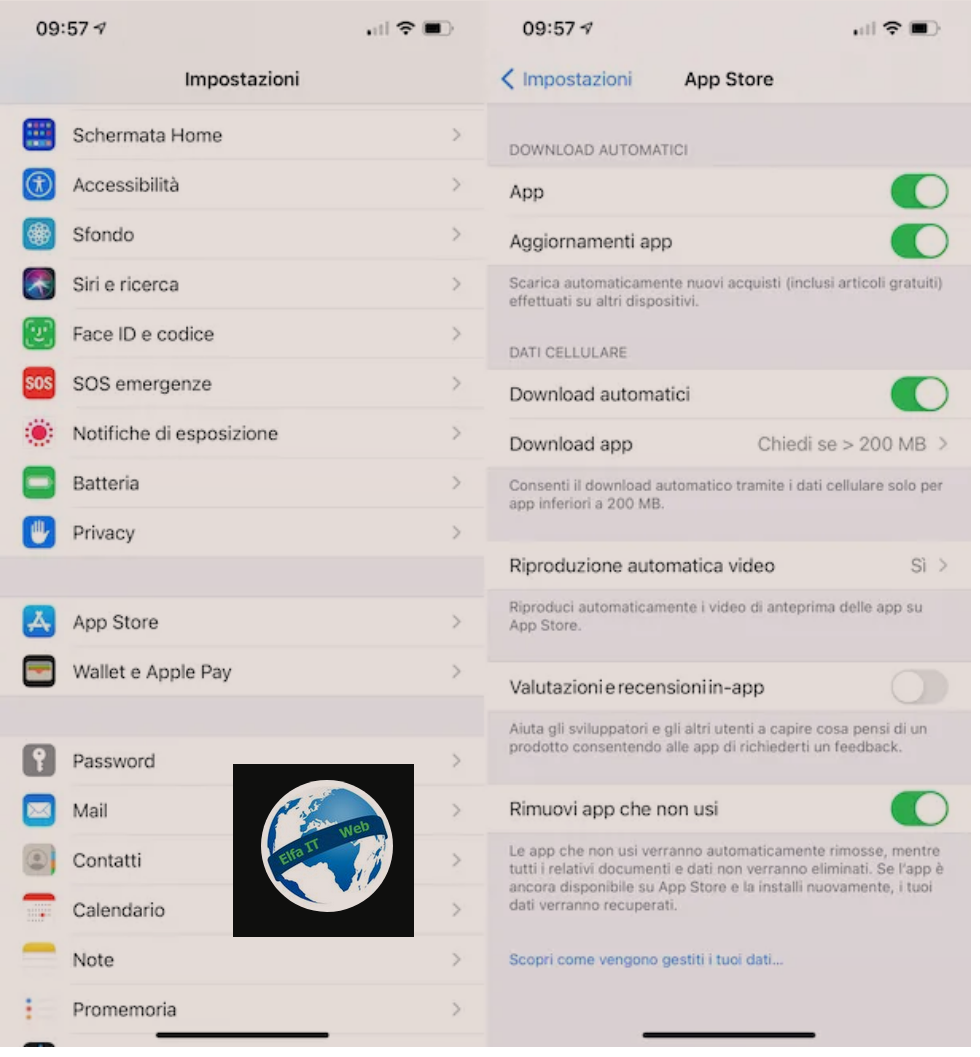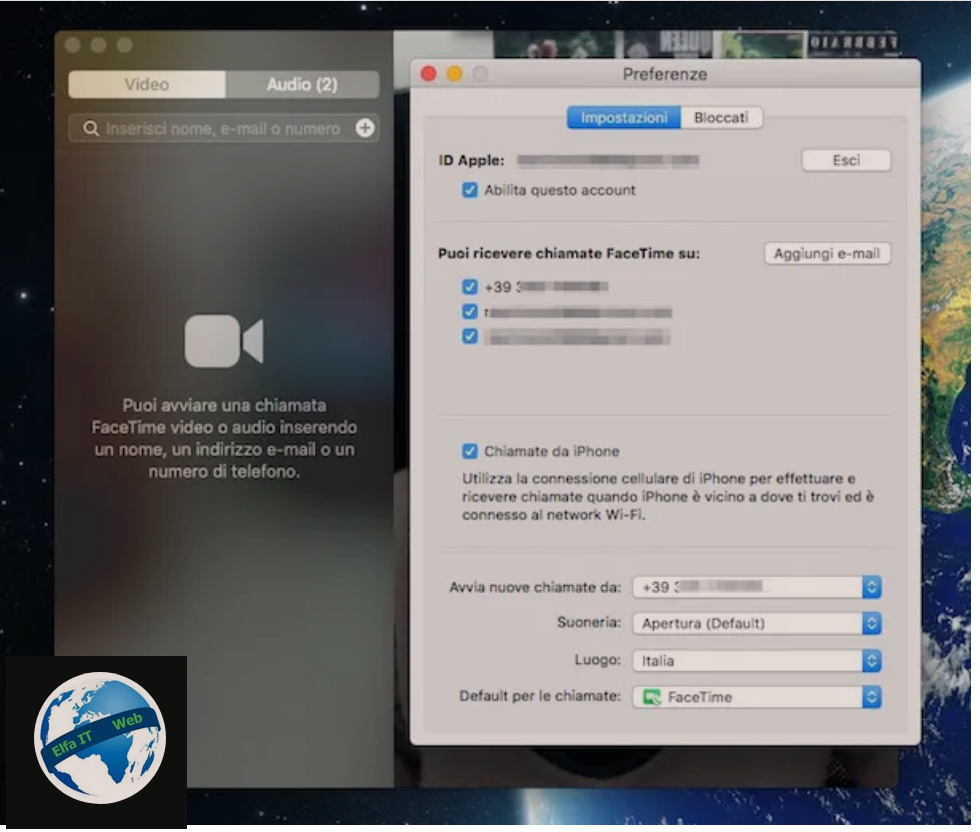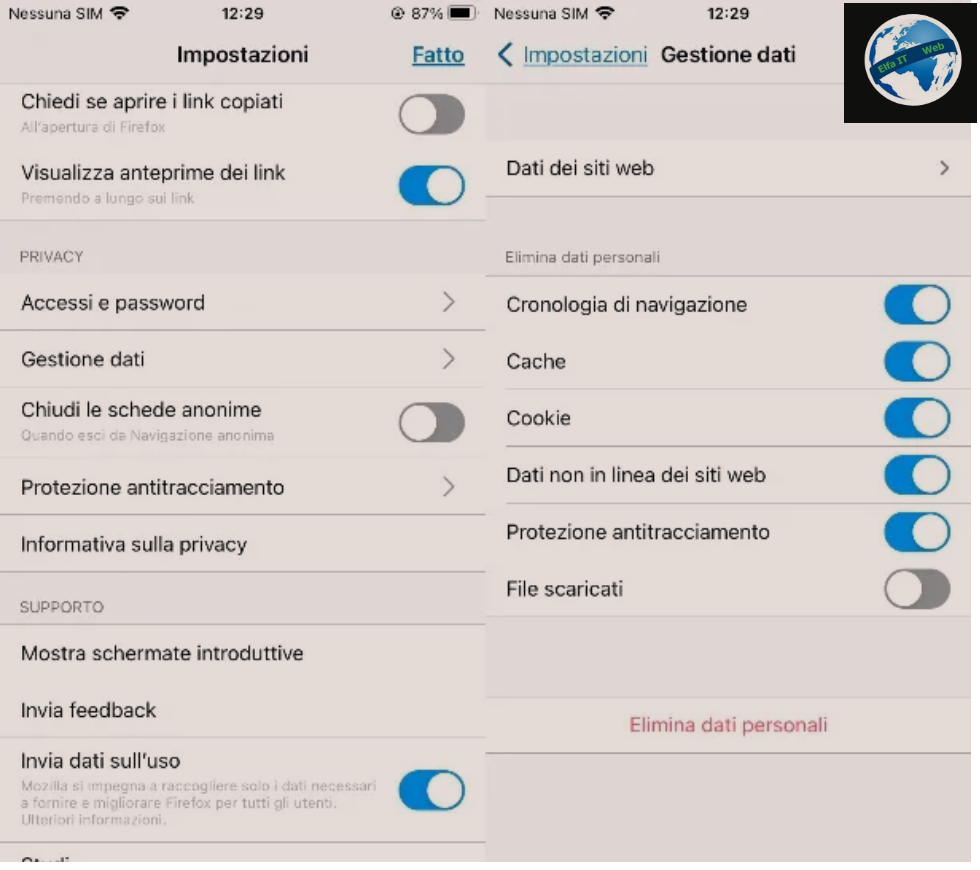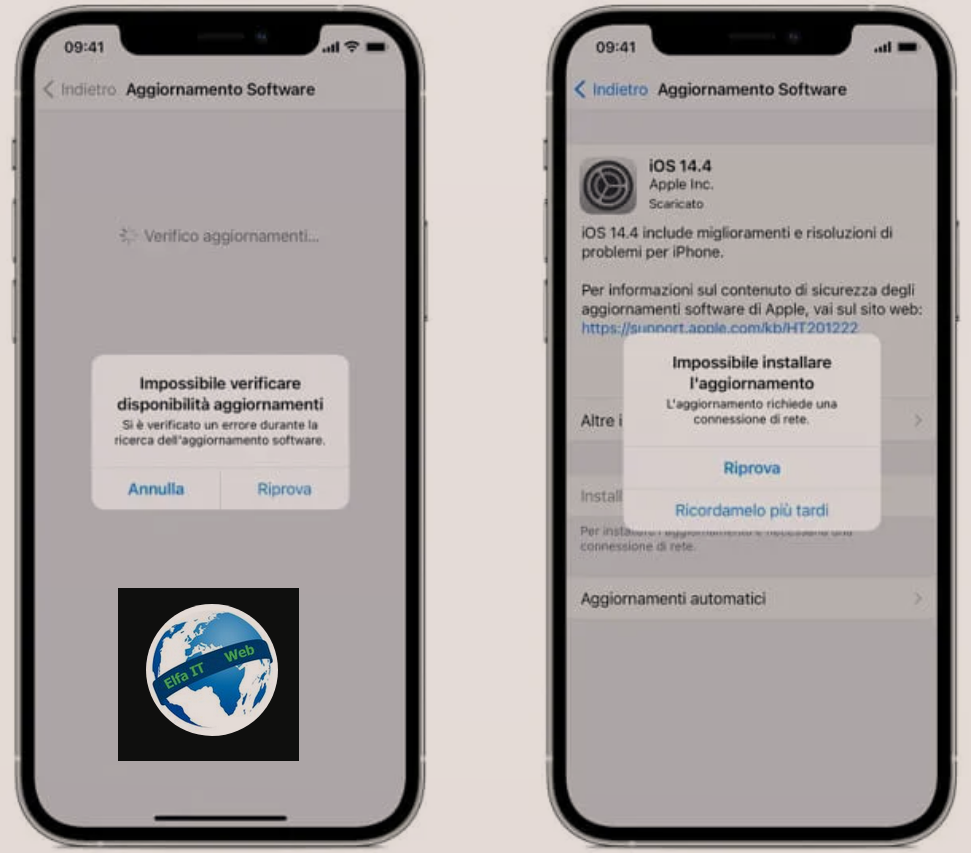Ne kete udhezues do te shpjegojme se si te konfigurosh Gmail ne iPhone. Nese keni nje llogari Gmail dhe deshironi te menaxhoni email-et tuaja nga iPhone, atehere ky eshte nje operacion i realizueshem dhe qe mund te kryhet ne pak hapa.
Ju mund të përdorni aplikacionin zyrtar të Gmail ose ta konfiguroni atë në app Mail (aplikacioni i parazgjedhur i iPhone për menaxhimin e email-eve) ose të përdorni aplikacione të tjera. Per te gjitha detajet vazhdoni lexoni me poshte.
Permbajtja
- Si te konfigurosh Gmail ne iPhone: App Gmail
- Si te konfigurosh Gmail ne iPhone: Mail
- Si te konfiguroni Gmail ne iPhone: IMAP
- Si te konfiguroni kontaktet dhe kalendarin e Gmail ne iPhone
Si te konfigurosh Gmail ne iPhone: App Gmail
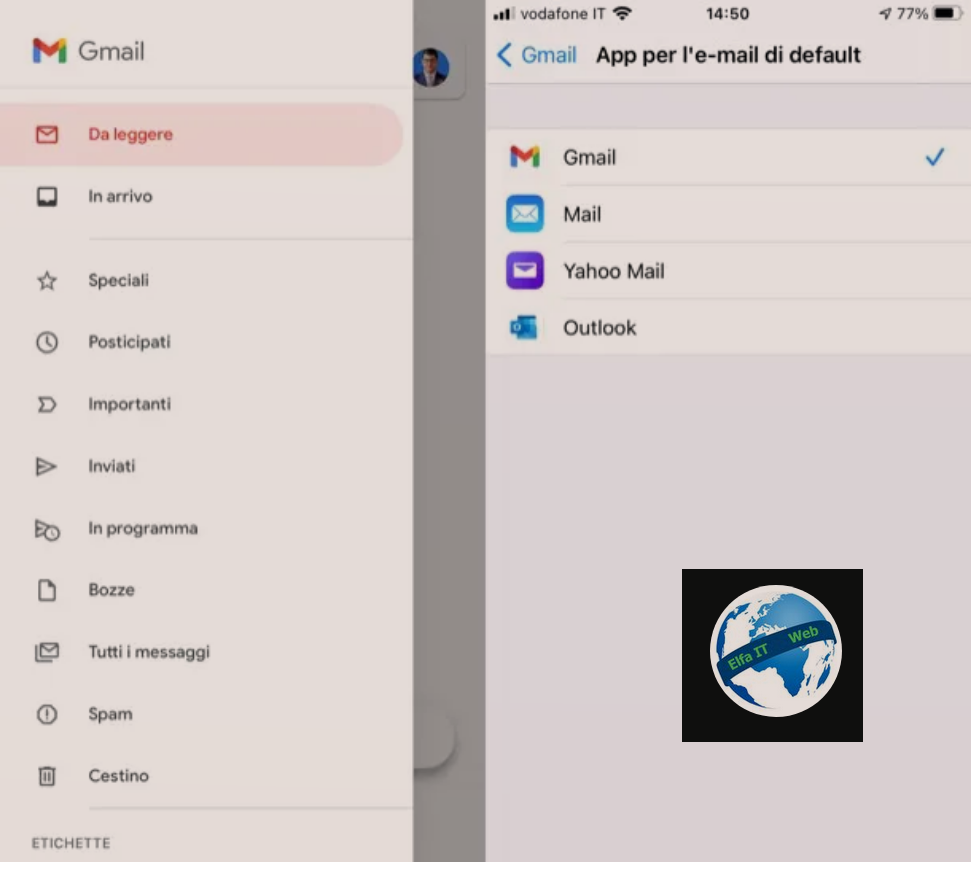
Le ta fillojmë këtë diskutim duke parë se si të konfigurosh Gmail në iPhone duke përdorur aplikacionin zyrtar, Gmail. Në këtë rast, gjëja e parë që duhet të bëni është të instaloni aplikacionin.
Hapni App Store të bashkangjitur në ekranin bazë ose në Bibliotekën e aplikacioneve të pajisjes tuaj, shtypni butonin Kërko/Cerca/Search (poshtë djathtas), kërkoni gmail duke përdorur fushën e kërkimit që ndodhet në krye dhe zgjidhni rezultatin e saktë. Nëse po e lexoni artikullin drejtpërdrejt nga iPhone në të cilin keni ndërmend të instaloni aplikacionin Gmail, mund ta shpejtoni procedurën duke ndjekur këtë link.
Pasi të shfaqet app Gmail ne App Store, trokitni lehtë mbi butonin Merr/Get/Ottieni dhe Instalo dhe konfirmoni përmes Face ID, Touch ID ose fjalëkalimit të Apple ID. Më pas prisni që procedura e shkarkimit dhe instalimit të aplikacionit të fillojë dhe të përfundojë. Më pas, prekni butonin Open/Apri që u shfaq në vend të atij Merr/Get/Ottieni, për të hyrë menjëherë në aplikacionin e ri që është instaluar në pajisjen tuaj.
Tani ndiqni udhezuesin e thjeshtë që ju shfaqet në ekran, duke shtypur butonin Hyr/Accedi/Login dhe duke shtypur adresën tuaj te Gmail dhe fjalëkalimin/password e lidhur me të në fushat përkatëse, më pas futni kodin e sigurisë të marrë me SMS ose të krijuar nëpërmjet app, në rastin e verifikimit me dy hapa.
Kujtoni se nëse një aplikacion tjetër i Google është në përdorim në iPhone tuaj me të cilin jeni identifikuar tashmë në llogarinë tuaj Gmail, mund të mos keni nevojë të identifikoheni. Në këtë rast, do t’ju kërkohet vetëm të konfirmoni se ajo që përdoret në aplikacionin tjetër është në të vërtetë llogaria juaj dhe se keni ndërmend ta përdorni edhe me aplikacionin zyrtar Gmail.
Pas konfigurimit të Gmail në iPhone duke përdorur aplikacionin zyrtar, mund të hyni në kutinë tuaj të postës elektronike të Google duke shtypur thjesht ikonën e Gmail që tani është e pranishme në ekranin bazë.
Pasi të hapni aplikacionin, si parazgjedhje do t’ju shfaqet seksioni i kutisë hyrëse/Inbox/Posta in arrivo të Gmail. Nëse dëshironi të hyni në seksione të tjera shtypni butonin (≡) lart majtas. Për të lexuar një mesazh të ri, thjesht shtypni atë, ndërsa për të shkruar një email të ri, prekni butonin Shkruaj/Scrivi që ndodhet poshtë djathtas.
Nëse iPhone juaj është përditësuar në iOS 14 ose version më të ri, mund të vendosni gjithashtu aplikacionin Gmail si client te parazgjedhur. Për ta bërë këtë, hapni Cilësimet/Impostazioni, duke shtypur ikonën gri me ingranazh në ekranin bazë te iPhone, lëvizni në ekran derisa të shihni artikullin Gmail dhe shtypni atë. Më pas prekni formulimin App për emailin e paracaktuar/App per l’e-mail di default dhe zgjidhni Gmail në ekranin e ri që u hap. Duke bërë këtë, aplikacioni Gmail do të vendoset si client i paracaktuar në iPhone.
Si te konfigurosh Gmail ne iPhone: Mail
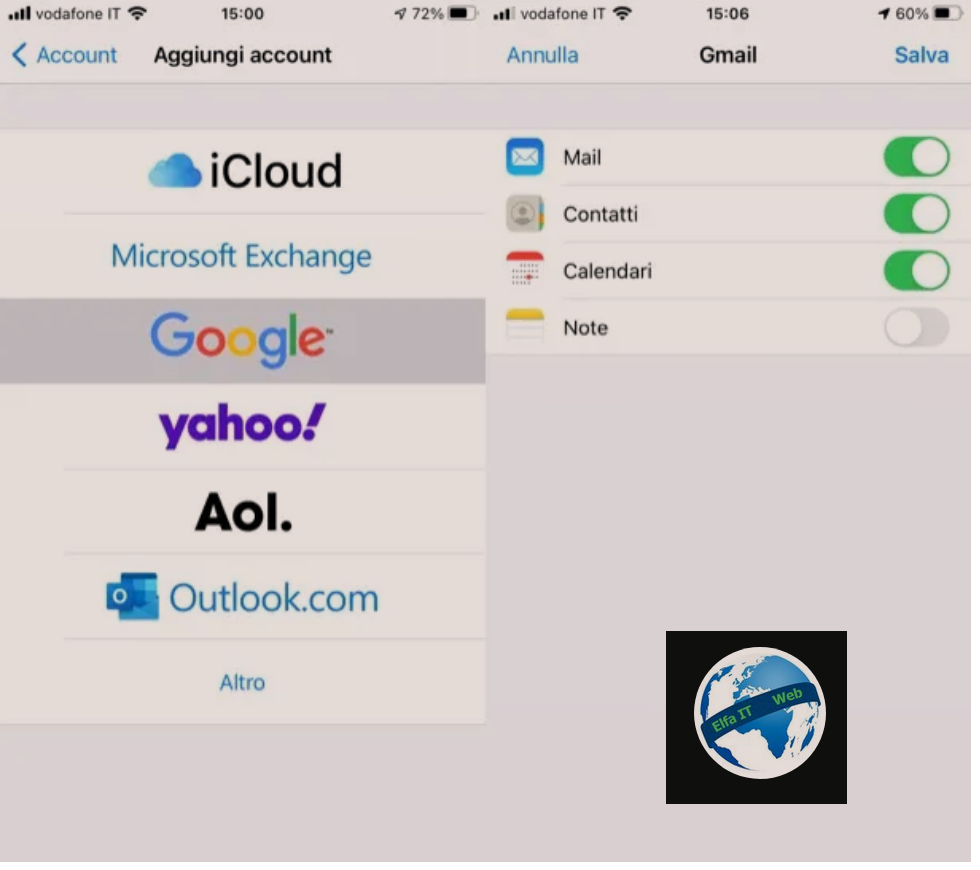
Nese dëshironi të konfiguroni Gmail në iPhone për të lexuar dhe dërguar email duke përdorur klientin e përfshirë standard në iOS, dmth app Mail, atehere mund ta bëni edhe këtë, por kini parasysh një fakt të rëndësishëm: Mail nuk ju lejon të merrni njoftime push për llogaritë e Gmail. Kjo do të thotë që nuk do të merrni njoftime në kohë reale kur merrni email të reja (mund të vendosni vetëm një kontroll bazuar në intervale të rregullta kohore).
Per të konfiguruar një llogari Gmail në Mail, hapni Cilësimet/Impostazioni/Settings e iPhone, duke shtypur ikonën gri me ingranazh në ekranin bazë. Më pas lëvizni poshtë ekranit që ju shfaqet, shtypni artikullin Mail, prekni formulimin Llogaria/Account (nëse ju kërkohet të konfirmoni identitetin tuaj nëpërmjet Face ID, Touch ID ose fjalëkalimit të Apple ID, ju pranoni ta bëni këtë) dhe zgjidhni artikullin Shto llogari/Aggiungi account/Add account.
Tani shtypni mbi Google dhe më pas shtypni butonin Vazhdo/Continua dhe shkruani adresën tuaj Gmail në fushën Fut emailin ose numrin e telefonit/Inerisci email o numero di telefono. Më pas shtypni butonin Next/Avanti, shkruani fjalëkalimin duke iu referuar llogarisë suaj Gmail dhe trokitni sërish butonin Next/avanti. Nëse verifikimi me dy hapa është aktiv në llogarinë tuaj të Google, plotësoni fushën poshtë artikullit Fut kodin/Inserisci codice duke shtypur kodin e sigurisë të marrë me SMS ose të krijuar nëpërmjet aplikacionit dhe vazhdoni duke shkuar perpara/avanti.
Pasi të bëhet kjo, në iPhone do të fillojë procedura për të gjetur automatikisht parametrat e nevojshëm për konfigurimin e Gmail. Nëse gjithçka shkon mirë, pas disa çastesh duhet të gjendeni përballë një ekrani përmes të cilit të tregoni të dhënat në lidhje me llogarinë tuaj Gmail që dëshironi të sinkronizoni me iPhone dhe që dëshironi të menaxhoni prej tij.
Më pas, kthejeni levën e vendosur pranë formulimit Mail në ON ose OFF (teorikisht ajo duhet të jete e spostuar si parazgjedhje) dhe trokitni lehtë mbi artikullin Ruaj/Salva që ndodhet lart djathtas.
Tani keni arritur të përfundoni dhe me sukses procedurën me të cilën konfiguroni Gmail në iPhone. Që tani e tutje, për të qenë në gjendje të hyni në Gmail direkt nga iPhone, gjithçka që duhet të bëni është të shtypni ikonën Mail në ekranin kryesor, trokitni lehtë mbi artikullin Gmail dhe shtypni në Inbox, Drafts, Sent dhe kështu me radhë sipas seksionit që keni ndërmend të konsultoni.
Duke pasur parasysh mungesën e njoftimeve qe tham ne fillim, ju rekomandoj të vendosni shkarkimin automatik të emaileve të reja. Kështu të paktën do të merrni njoftime (nëse nuk i keni të fikur) në intervale të rregullta.
Për të vazhduar, shkoni te Cilësimet/Impostazioni/Settings, pastaj te seksioni Mail > Llogaria/Account, zgjidhni artikullin Shkarkoni të dhënat e reja/Scarica nuovi dati, trokitni lehtë mbi fjalën Gmail, lëvizni në fund të ekranit të shfaqur dhe zgjidhni nëse do të shkarkohen email-et automatikisht (në këtë rast iPhone do shkarkoj të dhënat e reja kur te jete ne karikim dhe lidhur me një rrjet Wi-Fi), manualisht, çdo orë, çdo 30 minuta ose çdo 15 minuta. Mbani mend se një frekuencë më e lartë e kontrollit do të çojë gjithashtu në një konsum më të lartë të baterise.
Si te konfiguroni Gmail ne iPhone: IMAP
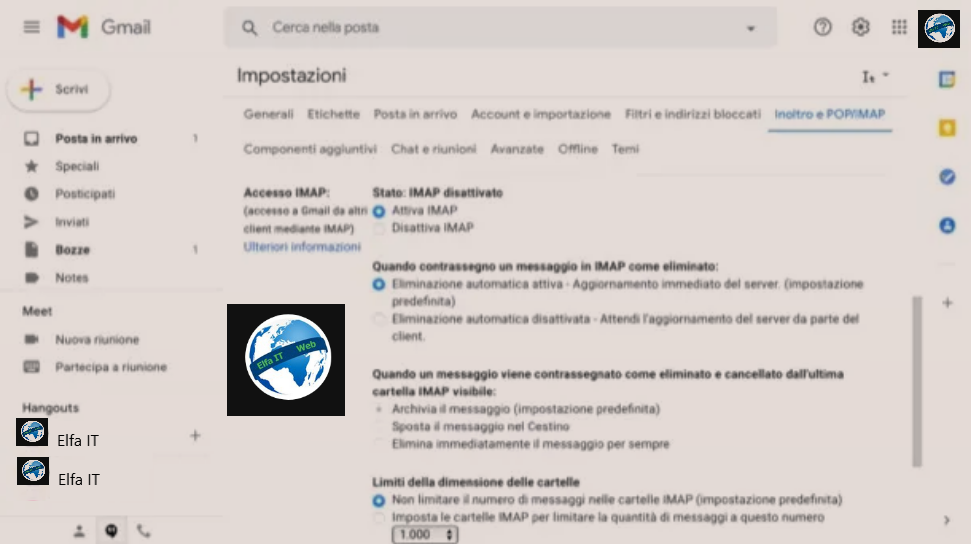
Tani le të shohim se si te konfigurosh Gmail në iPhone me parametrat IMAP, një protokoll i njohur më modern se protokolli POP3, i krijuar për të punuar në shumë pajisje në të njëjtën kohë (në fakt, ai sinkronizon mesazhet hyrëse dhe dalëse në të gjitha pajisjet në përdorim).
Për të përdorur Gmail me protokollin IMAP në çdo aplikacion të menaxhimit të postës elektronike, fillimisht duhet të siguroheni që kjo të jetë e aktivizuar në cilësimet e kutisë tuaj postare të Google. Për ta bërë këtë, lidhuni me kutinë tuaj postare në Gmail nga shfletuesi, shtypni butonin me ikonën e ingranazhit të vendosur lart djathtas dhe zgjidhni artikullin Shiko të gjitha cilësimet/Visualizza tutte le impostazioni nga menuja që shfaqet.
Në faqen që hapet, zgjidhni skedën Forwarding and POP/IMAP; Inoltro e POP/IMAP, vendosni shenjën pranë artikullit Aktivizo IMAP/Attiva IMAP për të aktivizuar IMAP dhe klikoni në butonin Ruaj ndryshimet/Salva modifiche në fund të ekranit për të ruajtur cilësimet.
Pasi të jetë bërë kjo, nisni aplikacionin që keni zgjedhur për menaxhimin e postës elektronike, duke shtypur ikonën e tij të bashkangjitur në ekranin bazë të pajisjes tuaj, shkoni te seksioni Cilësimet/Impostazioni e të njëjtit ose tek ai përmes të cilit të menaxhoni llogaritë, zgjidhni të shtoni një llogari të re/nuovo account/new account emaili. Më pas plotësoni fushat që shfaqen në ekran duke ndjekur parametrat që gjeni më poshtë.
- Serveri i postës hyrëse (IMAP): imap.gmail.com, Porta: 993, Kërkon SSL: po.
- Serveri i postës dalëse (SMTP): smtp.gmail.com, Porta: 465 ose 587, Kërkon SSL: po, Kërkon vërtetim: po.
- Emri i plotë ose emri i shfaqur: [emri juaj]
- Emri i llogarisë ose emri i përdoruesit: adresa juaj e Gmail (p.sh. emri @gmail.com).
- Adresa e postës elektronike: adresa juaj e Gmail (p.sh. emri @gmail.com).
- Fjalëkalimi/Password: Fjalëkalimi i Gmail.
Në rast problemesh ose nëse keni nevojë për më shumë detaje, hidhini një sy udhëzuesve të Google për konfigurimin e Gmail duke përdorur app te ndryshme nga Gmail.
Si te konfiguroni kontaktet dhe kalendarin e Gmail ne iPhone
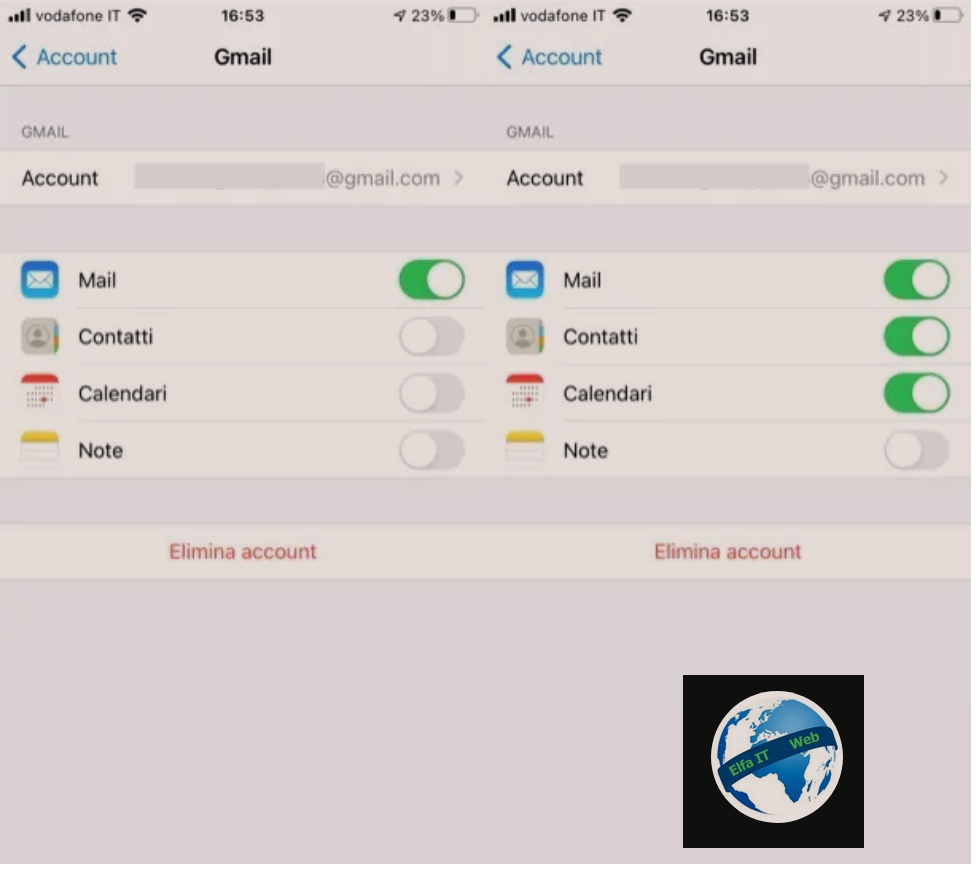
Nese dëshironi të dini se si të konfiguroni kontaktet dhe kalendarin e Gmail në iPhone, atehere nëse keni ndjekur procedurën që tregova në kapitullin per app Mail, duhet të jete realizuar tashme, për sa kohë që nuk i keni zhvendosur levat e vendosura në korrespondencë me artikujt Kontaktet dhe Kalendarët në OFF.
Nëse ju është dashur t’i çaktivizoni ato, thjesht shkoni te menuja Cilësimet > Posta > Llogaritë > Gmail/Impostazioni > Mail > Account > Gmail dhe zhvendosni levat e vendosura pranë artikujve Kontaktet dhe Kalendarët në AKTIV/ON.